win11如何彻底关闭Hyper功能 win11关闭hyper虚拟机设置方法
更新时间:2023-11-15 11:12:22作者:run
对于一些用户来说,win11系统自带的超级虚拟化技术并不适用或者不需要使用,因此了解如何彻底关闭超级虚拟化技术成为了一项重要的需求。那么win11如何彻底关闭Hyper功能呢?在本文中,我们将详细介绍win11关闭hyper虚拟机设置方法,以帮助用户更好地使用操作系统。
具体方法如下:
方法一:
1、首先按下“win+s”开启搜索,然后输入cmd以管理员身份运行。
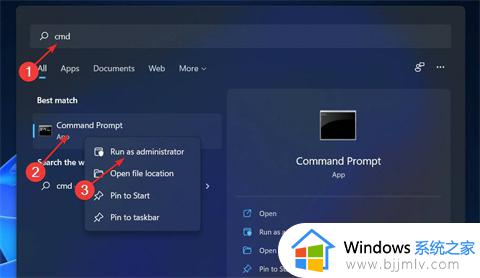
2、之后去输入命令:
dism.exe / Online / Disable-Feature / FeatureName: Microsoft-Hyper-V-All
回车即可禁用。
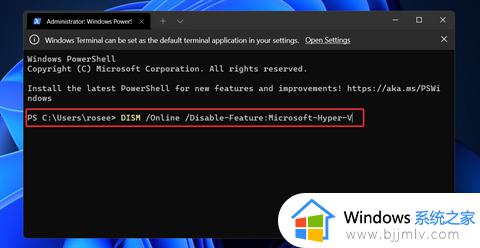
方法二:
1、可以右击桌面的任务栏开始,点击“windows终端管理员”开启“powershell”。
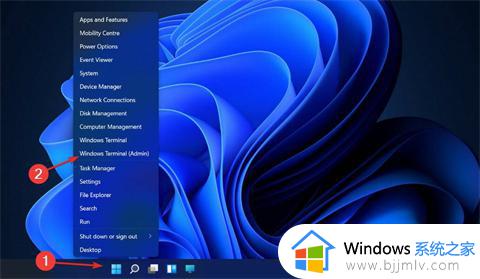
2、然后复制粘贴连接:
DISM /Online /Disable-Feature:Microsoft-Hyper-V
到里面回车即可解决。
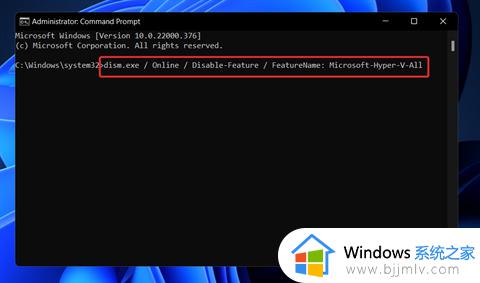
以上就是win11关闭hyper虚拟机设置方法的全部内容,有需要的用户可以按照以上步骤进行操作,希望能对大家有所帮助。
win11如何彻底关闭Hyper功能 win11关闭hyper虚拟机设置方法相关教程
- win11关闭hyper-v功能教程 win11如何关闭hyper-v虚拟机
- hyper-v关闭方法win11 win11系统如何彻底关闭hyper-v
- win11关闭hyper-v教程 win11怎么关闭hyper-v功能
- win11虚拟机怎么关闭 win11关闭虚拟机设置方法
- win11hyperv怎么关闭 win11如何关闭hyper-v
- win11电脑虚拟机怎么关闭 win11关闭自带虚拟机设置步骤
- win11快速访问怎么彻底删除 win11关闭快速访问功能设置方法
- windows11怎么卸载hyper windows11如何关闭hyper
- 如何关闭w11自动更新功能 怎么彻底关闭win11自动更新
- windows11关闭hyper-v详细教程 如何关闭windows11自带hyper-v
- win11恢复出厂设置的教程 怎么把电脑恢复出厂设置win11
- win11控制面板打开方法 win11控制面板在哪里打开
- win11开机无法登录到你的账户怎么办 win11开机无法登录账号修复方案
- win11开机怎么跳过联网设置 如何跳过win11开机联网步骤
- 怎么把win11右键改成win10 win11右键菜单改回win10的步骤
- 怎么把win11任务栏变透明 win11系统底部任务栏透明设置方法
win11系统教程推荐
- 1 怎么把win11任务栏变透明 win11系统底部任务栏透明设置方法
- 2 win11开机时间不准怎么办 win11开机时间总是不对如何解决
- 3 windows 11如何关机 win11关机教程
- 4 win11更换字体样式设置方法 win11怎么更改字体样式
- 5 win11服务器管理器怎么打开 win11如何打开服务器管理器
- 6 0x00000040共享打印机win11怎么办 win11共享打印机错误0x00000040如何处理
- 7 win11桌面假死鼠标能动怎么办 win11桌面假死无响应鼠标能动怎么解决
- 8 win11录屏按钮是灰色的怎么办 win11录屏功能开始录制灰色解决方法
- 9 华硕电脑怎么分盘win11 win11华硕电脑分盘教程
- 10 win11开机任务栏卡死怎么办 win11开机任务栏卡住处理方法
win11系统推荐
- 1 番茄花园ghost win11 64位标准专业版下载v2024.07
- 2 深度技术ghost win11 64位中文免激活版下载v2024.06
- 3 深度技术ghost win11 64位稳定专业版下载v2024.06
- 4 番茄花园ghost win11 64位正式免激活版下载v2024.05
- 5 技术员联盟ghost win11 64位中文正式版下载v2024.05
- 6 系统之家ghost win11 64位最新家庭版下载v2024.04
- 7 ghost windows11 64位专业版原版下载v2024.04
- 8 惠普笔记本电脑ghost win11 64位专业永久激活版下载v2024.04
- 9 技术员联盟ghost win11 64位官方纯净版下载v2024.03
- 10 萝卜家园ghost win11 64位官方正式版下载v2024.03